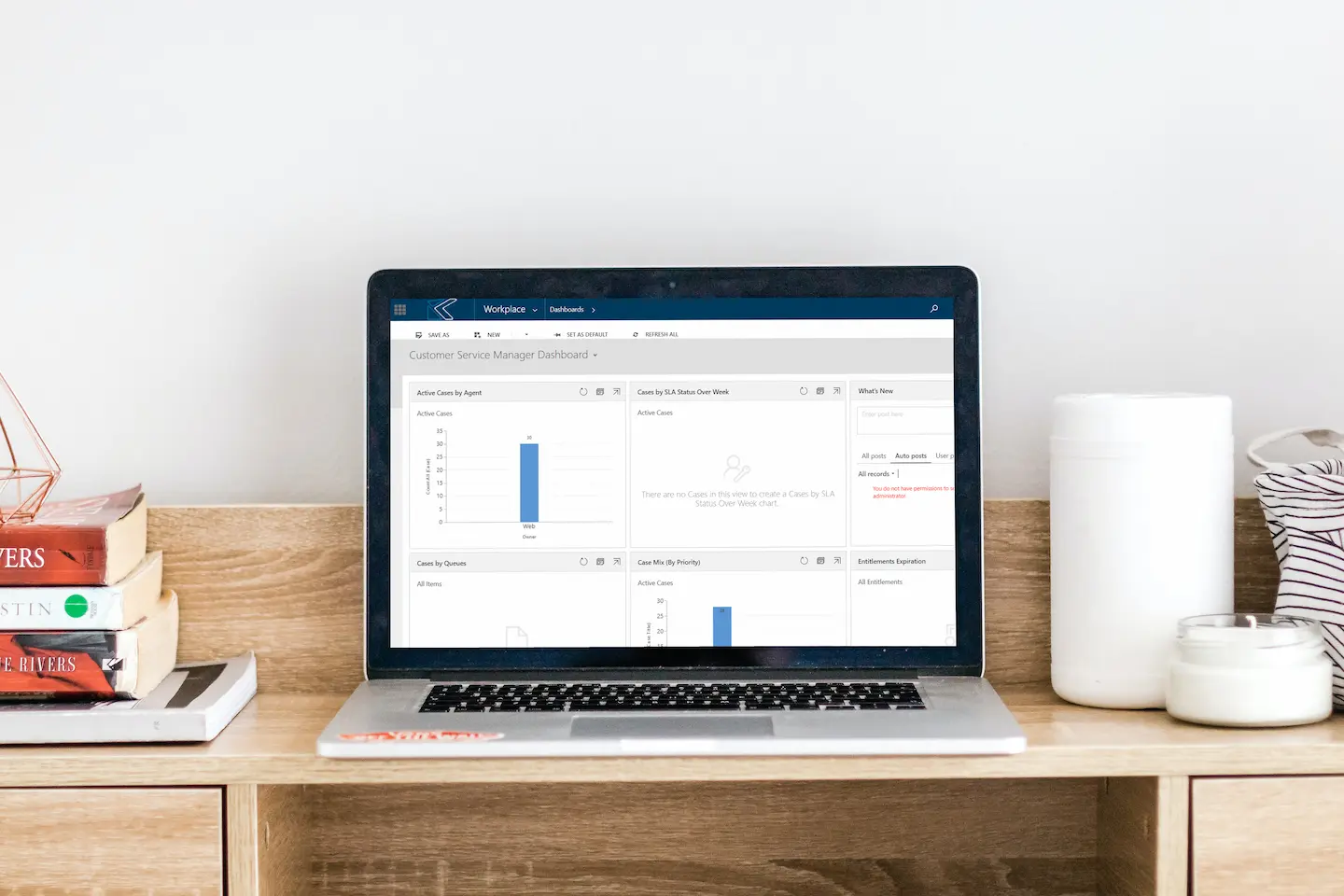پس از انجام نصب ماژول ایکس کال، نیاز مند تنظیم آن هستیم برای تنظیم میتوانید از این دستور العمل استفاده نمایید.
Server Status
این تب به شما امکان ریست، غیر فعال و فعال کردن سرویس را میدهد. همچنین در این قسمت وضعیت اتصال به سرور ویپ و لاگ تماس هارا میتوانید مشاهده نمایید. پس از انجام تنظیمات سرویس را از این قسمت استارت میکنیم.
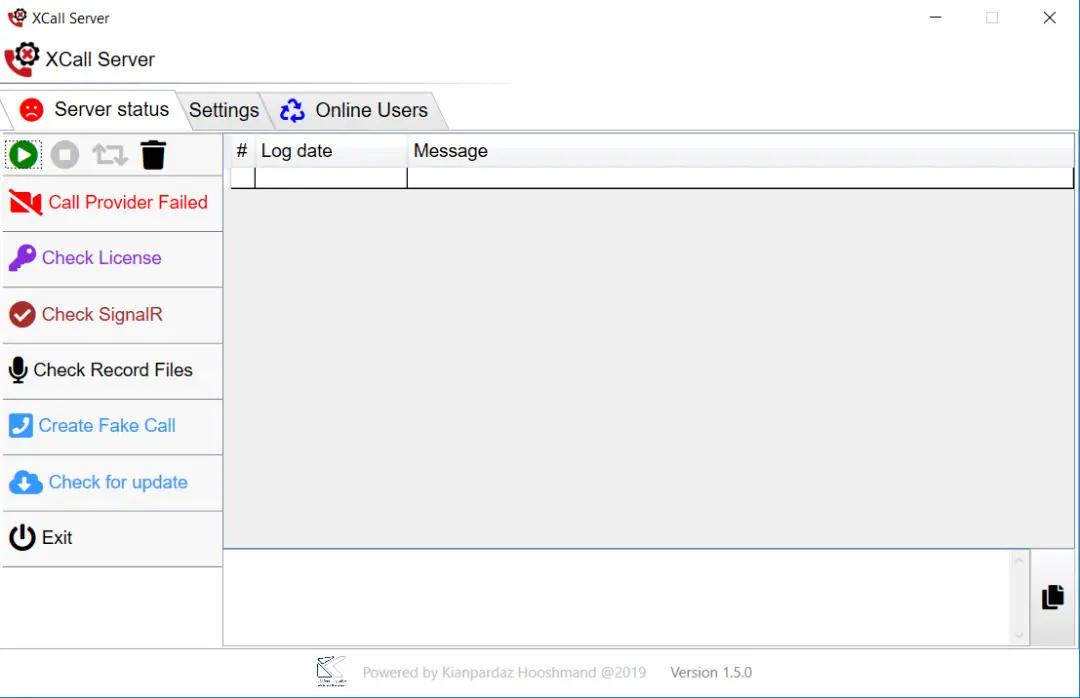
- Call Provider: ارتباط با سیستم تلفنی را نشان میدهد. قرمز به این معنی است که ارتباط با سیستم تلفنی برقرار نمی باشد. و سبز به معنی برقراری درست ارتباط با سیستم تلفنی است.

- Check license: جهت تخصیص لایسنس ،پس از انجام تمامی مراحل نصب با بخش پیشتیبانی تماس حاصل نمایید تا دسترسی مورد نظر را برای شما فعال نمایند و با کلیک بر روی این گزینه لایسنس تخصیص داده می شود. جهت استفاده از این قسمت نیازمند دسترسی اینترنت بر روی سرور هستید.
- Create Fake Call: این قسمت این امکان را به شما می دهد تا بدون نیاز به اتصال به سیستم تلفنی با یک تماس جعلی ایکس کال را پس از انجام تنظیمات تست نمایید تا از صحیح کار کردن آن در بخش سی ار ام اطمینان حاصل نمایید. داخلی و شماره ای که برای طرف دوم تماس نیاز است را وارد نمایید ورودی یا خروجی بودنه تماس را نیز مشخص نمایید . بر روی گزینه “Ringing” کلیک نمایید تا تماس بر قرار گرددUp”” عمل برداشتن گوشی و “Hang”گذاشتن گوشی و قطع تماس است.
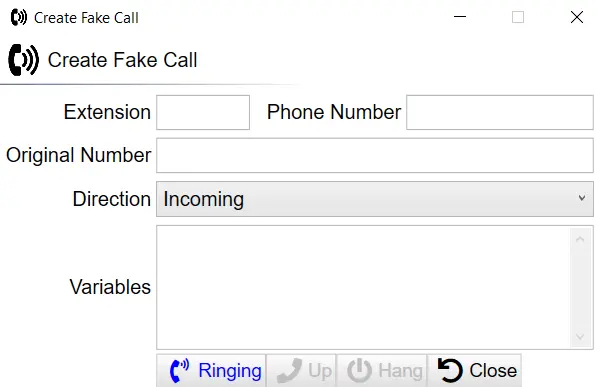
Settings
در این قسمت تنظیمات مربوط به سیستم تلفنی و سی آر ام انجام می گردد.
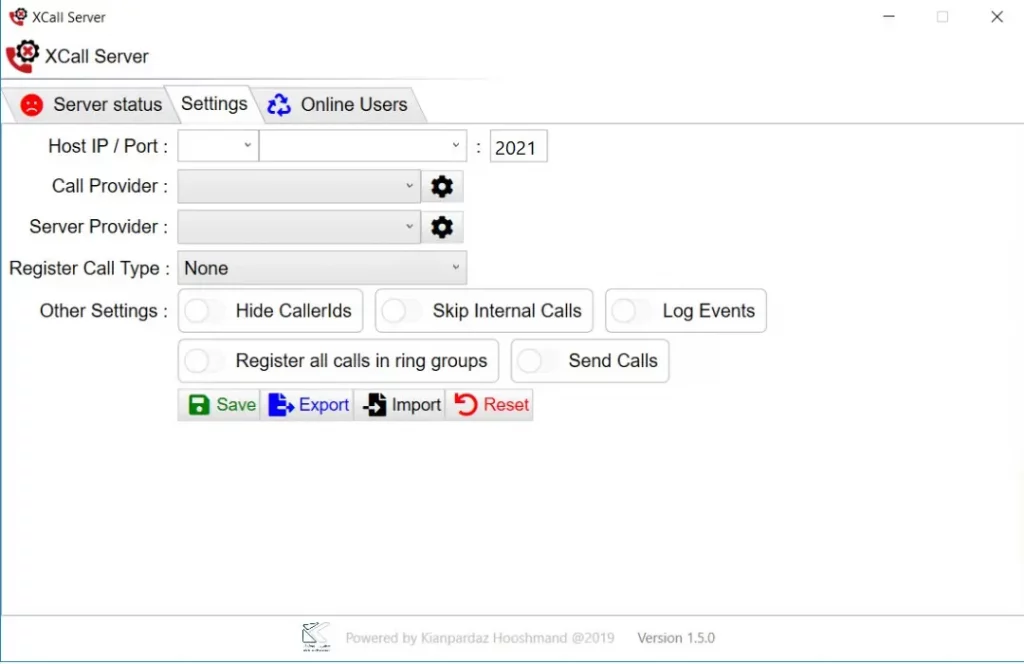
- Host IP/Port: آی پی سروری که ایکس کال روی آن نصب شده را انتخاب و پرت دلخواه را برای ایکس کال (در حالت پیش فرض”2021″ می باشد) وارد نمایید. در صورت تغییر پورت توجه داشته باشید تداخلی با پرت های دیگر در حال استفاده ، وجود نداشته باشد. همچنین این پورت باید بر روی سرور باز باشد تا کاربران بتوانند از ایکس کال استفاده نمایند.
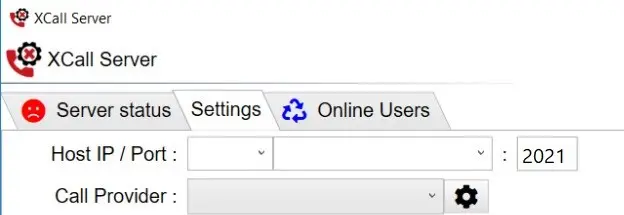
- Call Provider: در این قسمت اگر سیستم تلفنی پاناسونیک بود Tapi و یا اگر سیستم تلفنی مورد نظر Voip بود گزینه AMI را انتخاب نمایید
Call provider Setting
روی چرخ دنده کلیک نمایید تا به تنظیمات مربوط به سیستم تلفنی دسترسی پیدا نمایید. توضیحات ارائه شده برای سیستم تلفنی ویپ می باشد (AMI)
VOIP Information
- Host: آی پی سرور VOIP
- User/ password: یوزر AMI (به آموزش ساخت یوزر AMI مراجعه شود.)
- https://kian-ph.com/crm/how-to-create-an-ami-user-in-freepbx/
- https://kian-ph.com/%d8%b4%d8%a8%da%a9%d9%87/%d8%a2%d9%85%d9%88%d8%b2%d8%b4-%d8%a7%db%8c%d8%ac%d8%a7%d8%af-%da%a9%d8%a7%d8%b1%d8%a8%d8%b1-ami-%d8%af%d8%b1-issabel
نکته: یوزر AMI حتما باید همه ی دسترسی ها را داشته باشد.
بر روی Test Via Telnet کلیک کرده، در پنجره ی باز شده بر روی Start کلیک نمایید.
با نمایش Success در قسمت Event Name از ارتباط صحیح سرور ایکس کال به سرور وویپ اطمینان حاصل نمایید. با انتخاب و کلیک بر روی سطری که خالی میباشد ورژن سیستم تلفنی مشخص می گردد.
پس از تست و تنظیم اطلاعات برروی گزینه Confirm کلیک نمایید.
Call Provider Setting
تنظیمات دیفالت ایکس کال را با کلیک برروی هر یک از موارد مشخص شده وارد نمایید.
در صورتی که کد شهر شما 021 نمی باشد در تنظیمات زیر در همه جا کد شهرخود را جایگزین “21” نمایید.
برای مثال کد اصفهان 031 می باشد ، 31 را در همه ی قسمت هایی که 21 وجود دارد قرار میدهیم:
0031,009831,+9831,9831,031,31
این قسمت پیش شماره هایی که ممکن است از سمت سیستم تلفنی برای شما نمایش داده شود را حذف میکند و شماره را اصلاح می نماید برای مثال در زمان تماس بر روی تلفن شماره 00989351234567 نمایش داده میشود چون درر این قسمت Country Codes ، “0098” را وارد کرده ایم شماره اصلاح میگردد و به صورت 09351234567 در سی آر ام ثبت میگردد.
- Extension range: این قسمت جهت تعریف شماره داخلی های سازمان می باشد تا شماره های داخلی را از شماره ها خارجی تفکیک نماییم به همین دلیل باید همه ی داخلی های سازمان اضافه گردد (حتی افرادی که از ایکس کال استفاده نمیکنند) . بهتر است در این قسمت رنج داخلی ها وارد گردد تا از تغییر این قسمت پس از هربار اضافه کردن داخلی جلو گیری شود . برای مثال اگر در شرکت داخلی های رنج 100 و200 و500 وجود دارد میتوان در این قسمت به صورت “600-100” وارد نمایید تا همه ی داخلی های بین 100 تا 600 را پوشش دهد. این قسمت جهت تعریف شماره داخلی های سازمان می باشد تا شماره های داخلی را از شماره ها خارجی تفکیک نماییم به همین دلیل باید همه ی داخلی های سازمان اضافه گردد (حتی افرادی که از ایکس کال استفاده نمیکنند) . بهتر است در این قسمت رنج داخلی ها وارد گردد تا از تغییر این قسمت پس از هربار اضافه کردن داخلی جلو گیری شود . برای مثال اگر در شرکت داخلی های رنج 100 و200 و500 وجود دارد میتوان در این قسمت به صورت “600-100” وارد نمایید تا همه ی داخلی های بین 100 تا 600 را پوشش دهد.
Originate Setting
در قسمت پایین هر کادر یک نوشته وجود دارد روی آن کلیک نمایید تا داخل کادر به صورت خودکار مانند تصویر زیر پر شود.
در صورتی که داخلی ها sip می باشد sip را انتخاب نمایید داخلی ها میتواند فرمت های دیگری نیز ساخته شود مانند: pjsip،Iax2 ولی نکته ای که وجود دارد این است که همه ی داخلی هایی که از ایکس کال استفاده میکندد باید از یک نوع باشد
نکته: در بخش Exten اعداد 9و8 پیش از @ اعدادی هستند که خط با آن اعداد ازاد میگردد.
به طور مثال: در صورت ازاد شدن خط با عدد 8، عدد 9 را در این بخش پاک نمایید و یا اگر نیاز به عددی برای ازاد کردن خط وجود نداشت هردو عداد را پاک نمایید.
Monitor Lines
داخلی هایی که از ایکس کال استفاده می نمایند را در این قسمت اضافه نمایید. همچنین میتوان داخلی هارا به صورت متوالی اضافه کرد به عنوان مثال برای اضافه کردن داخلی های بین 50 تا 60، “50-60” را در باکس مشخص شده وارد نمایید سپس علامت مثبت را انتخاب نمایید تا رنج های بین 50 تا 60 به لیست اضافه گردد.
نکات مهم:
- پس از تنظیم همه ی قسمت ها بر روی قسمت Confirm کلیک نمایید تا اطلاعات شما ثبت گردد.
- پس از انجام هرگونه تغییرات نیاز به ذخیره و ریست سرویس ایکسکال وجود دارد این مورد برای زمانی است که سرویس شما فعال می باشد.
Server Provider
در این قسمت تنظیمات مربوط به سی آر ام انجام میگردد برای دسترسی به تنظیمات بر روی چرخ دنده کلیک نمایید.
1- در صفحه باز شده، New organization را انتخاب نمایید.
2- اطلاعات مربوط به OU که قرار است ایکس کال روی آن قرار بگیرد را وارد نمایید.
- URL: آدرس سی ار ام خود را به همراه نام ouدر این بخش وارد نمایید.
http(s)://crm server name or ip/organization name
مثال:
این آدرس باید با آدرسی که در Deployment Manager تعریف شده است یکی باشد
پرت پیش فرض برای http “80” و برای https “443” می باشد در صورتی که از پرت دیگری استفاده می نمایید لازم است پرت را نیز در ادرس وارد نمایید.
به عنوان مثال: در تصویر بالا آدرس سی ار ام “crm ” و http است
http://crm/kian
- Use Adfs: در صورت ADFS بودن سی ار ام خود این گزینه را فعال نمایید.
- Use default credential: اگر بخواهید بدون وارد کردن اطلاعات یوزر به سی آر ام متصل شوید و از یوزری که به سرور لاگین نموده اید استفاده نمایید میتوانید این گزینه را فعال نمایید (در صورتی که یوزر موجود در سی ارام تعریف و دسترسی های لازم جهت ایمپورت سلوشن و …. داشته باشد). بهتر است یوزر به صورت جداگانه وارد شود.
- Domain/username: نام دامنه و یوزر را وارد نمایید
- Password: پسوورد را وارد نمایید.
3- سپس بر روی دکمه Save And Test کلیک نمایید تا در صورت صحیح بودن اطلاعات به صفحه بعدی منتقل شوید.
توجه داشته باشید در پنجره ی باز شده حتما در پایین صفحه سمت چپ کلمه ی Ready مشاهده گردد. این کلمه به این معنی است که اتصال به سی آر ام به درستی انجام شده است.
4- پس از ذخیره اطلاعات بر روی چرخدنده کنار نام ou کلیک نموده و بخشSetting را انتخاب نمایید یا بر روی نام ou دابل کلیک نمایید تا بتوانید تنظیمات را وارد نمایید.
5- با توجه به یکسان بودن یکسری از تنظیمات بر روی گزینه های Set defaults کلیک نمایید تا اطلاعات به صورت خودکار تکمیل گردد.
6- بخش Entities : برای یافتن شماره تماس و نمایش اطلاعات در قسمت نوتیفیکیشن شما میتوانید انتیتی های مد نظرتان را اضافه نمایید به طور پیشفرض 4 انتیتی اصلی اضافه گردیده در صورتی که میخواهید جستجو شماره تلفن در انتیتی دیگری انجام شود در قسمت add entity انیتتی مورد نظر را جستجو و سپس به لیست اضافه نمایید.
7- همچنین میتوانید جزئیات جستجو شماره تلفن در هر انتیتی و نحوه ی نمایش آن را با دابل کلیک کردن روی هر کدام از انتیتی ها ی لیست انجام دهید و یا اولویت جستجو را با جا به جا کردن خانه ها تغییر دهید .
8- برای مثال انتیتی کانتکت را انتخاب نمودیم در قست Title شما میتوانید اطلاعاتی که در نوتیفیکیشن نمایش داده می شود را اصلاح نمایید . در حالت پیش فرض نام کامل برای کاتکت انتخاب شده است، شما میتوانید از قسمت Add field نام شرکت را انتخاب نمایید و سپس با استفاده از دکمه ی تگ ترتیب نمایش را تغییر دهید
9- در قسمت Phones فیلد های شماره که جستجو در آن ها انجام میگردد در این قسمت اضافه میگردد فیلد های سیستمی به طور پیشفرض اضافه شده است در صورتی که فیلد جدید ایجاد کرده اید میتوانید از قسمت Add field آن را اضافه نمایید.
اگر نیاز به ذخیره ی شماره های نا شناس دارید در بخش Other Settings گزینه ی use this entity for save unknown calls را فعال نمایید. با فعال کردن گزینه ی بالا یک دکمه به فرم فون کال اضافه میگردد. و با زدن بر روی آن دکمه میتوانید اطلاعات تماس گیرنده را وارد و آن را ذخیره نمایید .اگر نیاز دارید شماره ی ناشناس به صورت اتوماتیک ذخیره گردد گزینه Auto register unknown calls را نیز فعال نمایید.
برای Main Mobile Feild گزینه MobilePhone و Main Phone Feild گزینه Telephone1 را انتخاب نمایید. این دو گزینه برای تفکیک فیلد ذخیره شماره ناشناس در حالت موبایل و تلفن است . میتوانید با توجه به نیاز و ساختار مجموعه خود فیلد هارا تغییر دهید.
Export Setting File
پس از اتمام تمامی تنظیمات و ذخیره تنظیمات بر روی دکمه Export Setting File کلیک نمایید.
با کلیک بر روی این گزینه دو فایل به صورت پیش فرض در مسیر نصب سی ار ام در پوشه crmweb قرار خواهد گرفت ، اگر سی ار ام در سرور متفاوتی از ماژول ایکس کال نصب شده است باید به صورت دستی این فایل ها را در پوشه ذکر شده قرار دهید محتویات این فایل شامل یک فایل DLL و یک فایل XML (جهت تنظیمات آیکن) است .
اگر بعد از اتمام کار و جایگذاری فایل ها ( فایل Xml در پوشه crmweb و فایل DLLدر پوشه bin)،داخل سی ار ام با خطای دسترسی مواجه شده اید باید به پوشه crmweb به یوزر مورد نظر دسترسی Full یا Modify دهید.
CRM
پس از انجام همه ی تنظیمات داخلی های مربوط به کاربر های سی ار ام را وارد نمایید
آیکون XCall در کنار نام CRM نمایش داده می شود. اگر این آیکون سبز باشد به معنای این است که XCall به درستی به CRM متصل شده است.
در صورتی که رنگ این آیکون سبز نبود، ابتدا روی آیکون زده و تنظیمات کاربر را انجام دهید.
همچنین میتوانید با نصب نرم افزار کلیک تو کال از امکان ایجاد تماس خروجی با کلیک بر روی شماره بهره مند شوید . توجه داشته باشید که تنظیمات ایکون و کلیک تو کال همزمان انجام نشود ، در صورت استفاده از کلیک تو کال ایکون ایکس کال را غیر فعال نمایید.
راهنما نصب و تنظیم کلیک تو کال:
ویدیو آموزشی تنظیم ایکس کال:
سوالات متداول
اگر پس از تنظیمات آیکون ماژول Xcall بر روی سرور سبز نشد چه باید کرد؟
در صورتی که رنگ آیکون سبز نبود، ابتدا روی آیکون زده و اتصال مجدد را انتخاب نمایید.اگر پس از انجام این کار همچنان اتصال XCall برقرار نشد. تنظیمات CRM را در XCall Server خود بررسی نمایید
بعد از وارد کردن اطلاعات OU در پایین صفحه کلمه Ready نمایش داده نمیشود.
در صورت عدم نمایش و یا مشاهده کلمه ای دیگر به این معنی است که اتصال به سی آر ام انجام نشده است و مجددا باید اطلاعات وارد شده بررسی گردد.
بعد از فعال کردن گزینه Use default credential به سی آر ام متصل نگردید.
میتوانید بجای استفاده از این گزینه اطلاعات را به صورت دستی وارد نمایید و مجددا تست نمایید.